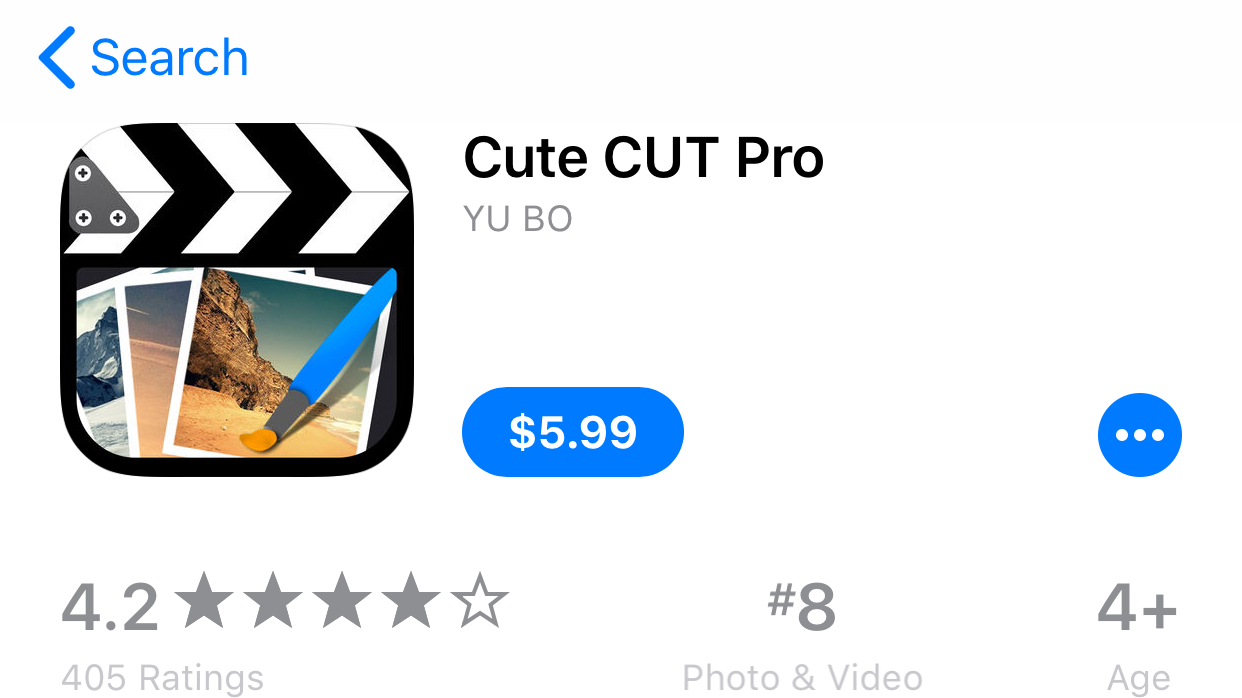Cute Cut for Android – Sukakah Anda mengedit video? Mau membuat video Instagram yang menarik untuk diposting? Itu cocok karena Epic99 akan berbagi tutorial membuat video Cute Cut Pro kali ini. Pasti ada banyak aplikasi edit video yang mudah di gunakan untuk profesional di bidang ini, tetapi pemilihan aplikasi yang mudah di gunakan pasti lebih baik untuk pemula, kan?
Cute Cut Pro—sering di singkat CCP—adalah salah satu aplikasi edit video yang sedang populer belakangan ini. Namun, bagaimana ya proses pembuatan video dengan aplikasi Cute Cut Pro? Sebaiknya ikuti diskusi artikel ini tentang cara membuat video Cute Cut Pro untuk pemula!
Cara menggunakan Cute Cut for Android
Cute Cut Pro memiliki beragam fitur yang lengkap, membuatnya bersaing dengan aplikasi edit video lainnya. Tidak mengherankan bahwa Cute Cut Pro sangat populer saat ini karena aplikasinya mudah di gunakan bahkan untuk pemula. Jika Anda ingin mencobanya, tapi masih bingung bagaimana menggunakan aplikasinya, Epic99 akan kasih tutorial pemula cara membuat video Cute Cut Pro.
- Buka aplikasi Cute Cut Pro (CCP) di HP dengan sistem operasi Android atau iOS.
- Di halaman utama aplikasi Cute Cut Pro, ketuk ikon tambah (+).
- Setelah Anda mengetikkan nama proyek, pilih menu “Buat”.
- Atur parameter video seperti resolusi, orientasi, dan frame rate. Tekan tombol “Selesai”.
- Pilih jenis media yang ingin di masukkan ke dalam proyek dengan menekan ikon tambah (+).
- Untuk memasukkan file media tambahan ke dalam area proyek Cute Cut Pro, tekan ikon (+) lagi.
- Dengan double-tap pada foto, tempatkan peletakkan media di area proyek. Kemudian, geserkan indikator berbentuk bulat ke menit setelah foto di bawahnya.
- Lakukan hal yang sama jika Anda memasukkan banyak media foto di area proyek.
Cara menambah Transisi
Sebenarnya, membuat video tanpa transisi tampaknya tidak masuk akal. Namun, menambahkan transisi dapat membuat hasilnya lebih menarik, lho. Untuk menambahkan transisi video ke aplikasi Cute Cut Pro, ikuti langkah-langkah berikut:
- Pilih ikon menu tongkat sihir, seperti yang di tunjukkan di bawah, dengan double-tap foto yang di inginkan.
- Klik ikon dan tekan tanda plus (+).
- Pilih gaya transisi Anda.
- Atur jangka waktu transisi yang akan di gunakan pada video. Ini dapat di lakukan dengan menggeserkan titik awal atau akhir ke posisi yang di inginkan.
- Pilih ikon menu Easing Type dengan menggeser menu tools yang ada di bawah ini.
- Agar efek transisi lebih halus, pilih jenis pelepasan yang Anda inginkan.
- Agar lebih menarik, lakukan langkah ini pada setiap media foto atau video yang Anda masukkan.
- Oh iya, jika Anda ingin tahu cara membuat transisi Cute Cut Pro cepat, Anda hanya perlu mengatur rentang transisi dan durasi foto dengan cermat.
Demikian beberapa penjelasan mengenai cara menggunakan Cute Cut for Android yang bisa diketahui. Lakukan beberapa tahapan dengan seksama dan selamat mencoba !
Baca Juga :
- Cara Mudah Setting Wifi 5GHZ di Android, Internet Lancar !
- Cara Membuka File Heic dengan Mudah di Android
- Penyebab dan Cara Mengatasi Monitor Laptop Berbayang
- Cara Daftar iConnect untuk Akses Internet Murah
***